
Зовнішній hdd – навіщо він потрібен?
HDD – одна з найважливіших частин будь-якого ноутбука чи комп'ютера.
Оскільки на ньому зберігаються практично всі файли, до його вибору треба поставитися з усією відповідальністю, адже від цього залежатиме працездатність вашого пристрою та збереження документів.
При придбанні HDD необхідно звернути увагу на різні фактори: надійність, виробника, технічні характеристики (залежно від необхідних завдань), сумісність з іншими комплектуючими вашого комп'ютера або ноутбука.
Зміст:
Зовнішній HDD: основні параметри
В основному при виборі зовнішніх жорстких дисків треба орієнтуватися на такі характеристики: тип пам'яті, форм-фактор, об'єм диска, інтерфейс.
Також треба врахувати швидкість, з якою обертається диск, швидкість, з якою передаються дані, додаткові функції (наприклад, можливість заряджання USB-пристроїв).
Розглянемо основні їх.
Зовнішній HDD: Форм-фактор

Зовнішні hdd – які вони бувають
Розміри зовнішнього диска визначаються форм-фактором.
- 3,5”. Найбільший із форм-факторів. Головний плюс: велика ємність (до десятків терабайт). З мінусів можна назвати велику вагу та вартість.
- 2,5”. Найбільш поширений на даний момент тип дисків. Плюси: невелика вага може харчуватися від USB-роз'єму, ємність - до 500 гігабайт.
- 1,8”. На сьогоднішній день – найкомпактніші. Основний плюс – невеликі габарити. З мінусів можна назвати невеликий вибір, оскільки почали випускатись порівняно недавно.
Зовнішній HDD: Інтерфейс

Які є інтерфейси
Інтерфейс HDD – це спосіб підключеннядиска безпосередньо до комп'ютера (у який роз'єм підключається). Найпоширенішими варіантами є:
Зовнішній HDD: Тип пам'яті
Зовнішній HDD сумісний і з традиційною пам'яттю (HDD), і із твердотілими накопичувачами (SSD).
Також є комбіновані системи (SSD використовується для кешування файлів, HDD для зберігання інформації).
- HDD – класика жанру. Найкраще підходить для довготривалого зберігання. З недоліків можна виділити шум (через рухомі пластини).
- SSD - за рахунок того, що це твердотільний накопичувач, в ньому немає (як у HDD) деталей, що рухаються. Головні переваги: висока швидкість передачі, невеликі розміри. З мінусів варто відзначити порівняно невеликий обсяг пам'яті.
Зовнішній HDD: основні виробники
На виробництві зовнішніх HDD спеціалізуються кілька великих компаній. Найпопулярнішими з них вважаються:
Seagate (США)

Зовнішній HDD Seagate
Вважається одним із найбільших виробників зовнішніх HDD.
Із плюсів варто відзначити доступність за ціною, з мінусів – надійність, найчастіше у сервісні центри здають саме диски цього виробника.
Western Digital (США)

Зовнішній HDD Western Digital
Досить відомий виробник, що випускає надійні диски, які рідко ламаються. Деякі моделі відрізняються фішками (наприклад, прохолодні диски з невисокою швидкістю обертання диска).
Transcend (Тайвань)

Зовнішній HDD Transcend
Вважається найпопулярнішим виробником зовнішніх HDD в Україні та інших країнах пострадянського простору. Підкуповують демократичною ціною.
З мінусів – низькі показники у різних рейтингах надійності.
Зовнішній HDD: найкращі диски 2017 року
Згідно з опитуваннями, різними рейтингами та результатами продажів у різних країнах, представляємо до вашої уваги п'ятірку найбільш затребуваних цього року зовнішніх HDD.
1 місце. WD My Passport Ultra 1 Тб

Диск WD My Passport Ultra 1 Тб
Диски цього виробника мають заслужену репутацію завдяки своїй надійності.
Ця модель поставляється у п'яти варіантах (залежно від об'єму від 50 Гб до 3 Тб) та у чотирьох кольорах – білому, синьому, чорному та темно-червоному.
Сумісна як з ПК та ноутбуками з Windows, так і з комп'ютерами від Apple.
Комплектується трьома спеціальними утилітами (WD SmartWare Pro, WD Utility, WD Security).
Для роботи на Мас доведеться завантажити спеціальну утиліту Time Machine, яка відрізняється зрозумілим інтерфейсом.
- Інтерфейс: USB 3.0; USB 2.0
- Об'єм: 500ГБ; 1ТБ; 1.5ТБ; 2ТБ; 3ТБ
- Швидкість запису/читання: 118Мбайт/с, 120Мбайт/с
Додатково: софт, що дозволяє отримати доступ до хмарного сховища та спеціального кодування.
2 місце. Seagate Expansion 1 ТБ

Зовнішній диск Seagate Expansion 1 ТБ
На ринок випущена нова модель від цього виробника STEA1000400, яка доступна у п'яти варіантах (залежно від обсягу пам'яті): від 500 Гб до 4 Тб.
Єдиний "мінус" цієї моделі - відсутність в комплекті програмного софту, але його легко знайти і безкоштовно завантажити в Мережі.
Пристрій здатний підтримувати передачу даних через USB 2.0 та USB 3.0. Для живлення та отримання інформації використовується один порт, колір диска – чорний.
- Інтерфейс: USB 3.0; USB 2.0
- Об'єм: 500GB; 1TB; 2TB; 3TB; 4TB
- Швидкість запису/читання: 129Мбайт/с та 121 Мбайт/с
Додатково: оптимальне відношення вартості обсягу диска
3 місце. Toshiba Canvio Connect II 1 ТБ

Зовнішній диск Toshiba Canvio Connect II 1 ТБ
Цей диск відрізняється компактністю, надійністю та непоганим програмним забезпеченням, серед якого можна виділити програму Pogoplug PC, яка коштує 30 доларів, якщо купувати її окремо від диска.
Продається у чотирьох варіантах, залежно від об'єму пам'яті – від 50 Гб до 3 Тб. Випускається у п'яти кольорах – чорному, червоному, біло-золотому, синьому та білому.
Здатний працювати як з USB 2.0, так і з USB 3.0, але користувачі відзначають можливі труднощі при першому варіанті підключення.
Спочатку форматується в системі NTFS, для використання з технікою від Apple необхідне встановлення спеціальної програми Tuxera NTFS for Mac.
- Інтерфейс: USB 3.0; USB 2.0
- Об'єм: 500ГБ; 1TB; 2TB; 3TB
- Швидкість запису/читання: 98 Мбайт/с, 100 Мбайт/с
Додатково: є можливість автоматичного резервного копіювання, за потреби можна налаштувати доступ із будь-якого гаджета до файлів у Canvio Connect II.
Читайте також:
4 місце. Seagate Backup Plus/Slim 1 ТБ

Зовнішній диск Seagate Backup Plus/Slim 1 ТБ
Цей HDD випускається у п'яти варіантах, залежно від обсягу пам'яті від 500 Гб до 4 Тб.
Приємний бонус: після реєстрації диска на сайті виробника можна отримати безкоштовно 200 Гб у Microsoft OneDrive (якщо купувати окремо, за це доведеться заплатити 95 доларів).
Даний пристрій запропоновано у двох варіантах: Buckup Plus Slim (товщина – 0,5 дюймів, об'єм пам'яті – до 2 Тб, чотири варіанти кольору) та Seagate Buckup Plus(Товщина - 1,3 дюйма, об'єм пам'яті -4 Тб, тільки чорного кольору).
- Інтерфейс: USB 3.0; USB 2.0
- Об'єм: 500ГБ; 1TB; 1.5TB; 2TB; 4TB
- Швидкість запису/читання: 125 Мбайт/с та 120 Мбайт/с
Додатково: безкоштовно 200 ГБ (термін зберігання – 2 роки).
5 місце. Toshiba Canvio Basics USB 3.0 1 ТБ

Зовнішній диск Toshiba Canvio Basics USB 3.0 1 ТБ
Цей HDD постачається у п'яти варіантах, залежно від обсягу пам'яті: від 500 Гб до 2Тб.
З невідомих причин, виробник надає різну гарантію на свої пристрої залежно від обсягу диска: від 1 до 3 років.
Основний "мінус": диск продається без програмного забезпечення, яке доведеться завантажувати самостійно.
Живиться і передає інформацію даний HDD за допомогою одного USB порту.
Продуктивність цього HDD нижче, ніж у конкурентів: при швидкості читання в 95 Мбайт/с, швидкість запису становить лише 89 Мбайт/с.
- Інтерфейс: USB 3.0; USB 2.0
- Об'єм: 500ГБ; 750ГБ; 1TB; 1.5TB; 2TB
- Швидкість запису/читання: 95 Мбайт/с та 89 Мбайт/с
Додатково: у пристрої вбудований датчик удару, також впроваджено технологію, що дозволяє знизити вібрацію під час роботи.
Зовнішній HDD не визначається: що робити
Іноді користувачі мають проблеми, коли ноутбук або комп'ютер не бачать зовнішнього HDD.
Причини можуть бути різними, розберемо найпоширеніші з них.
У більшості випадків вони допомагають впоратися з проблемою без залучення до її вирішення фахівця.
Для початку (після встановлення зовнішнього HDD) зайдіть у керування комп'ютером.
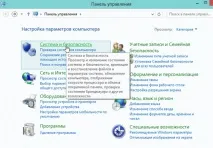
Заходимо до Панелі управління
Для цього необхідновибрати панель керування, перейти в налаштування системи та безпеки.
Далі натискаємо адміністрування, потім – керування комп'ютером.

Шукаємо Управління комп'ютером
Вам необхідно звернути увагу на колонку, що знаходиться ліворуч. У ній розташовано меню під назвою «Керування дисками». Переходимо сюди.
У цьому меню відображаються всі диски (внутрішні та зовнішні), які підключені до вашої системи.
Найчастіше комп'ютер не бачить підключеного РВВ через те, що йому неправильно призначено букву диска, яку треба змінити.
Для цього натисніть правою кнопкою миші на піктограму зовнішнього диска та виберіть рядок «Змінити букву диска».
Після цього диску треба призначити ту літеру, якої немає у вашій операційній системі.
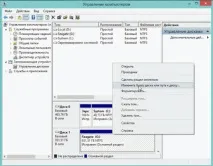
Призначаємо букву диску
Ще однією причиною не виявлення зовнішнього HDD може бути те, що його не відформатовано.
У зв'язку з цим вони не відображатимуться у списку пристроїв на вашому комп'ютері.
В цьому випадку змінити букву не вийде, адже ви цей диск не бачите фізично.
Тому вам необхідно натиснути правою кнопкою миші на закладку "Зовнішній диск", вибравши після цього "Створити простий том".
Однак будьте дуже уважні, при запуску цього процесу вся інформація на диску HDD буде видалена.
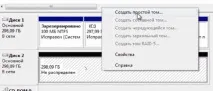
Якщо зовнішній HDD працює на інших пристроях (наприклад, його бачить інший комп'ютер чи телевізор), причиною не виявлення може стати несумісність з операційною системою або відсутність необхідних драйверів.
В даному випадку порядок ваших дій наступний.
Спочатку перевірте USB-порт, до якого підключено зовнішній HDD.
Для цього достатньо підключити до нього звичайний флеш-накопичувач. Якщо флешкавизначається, отже, справа не в USB-порті.
У такому разі заходимо в диспетчер пристроїв (натискаємо «Панель управління», переходимо на вкладку «Система та безпека», далі вибираємо «Диспетчер пристроїв»).
Дивимося на дві вкладки: дискові пристрої та інші пристрої.

Шукаємо дискові пристрої
На цьому скріншоті видно, що операційна система не побачила драйверів для зовнішнього HDD, тому комп'ютер його і не знайшов.
Виправити ситуацію можна двома способами:
1. Спочатку натисніть вкладку «Оновити конфігурацію обладнання», після чого активувати драйвер автоматично.

Оновити конфігурацію обладнання
Якщо необхідних драйверів на вашому комп'ютері не виявилося, на допомогу прийде одна із спеціальних програм пошуку драйверів, яких багато в Мережі, або пошук необхідного драйвера на сайті виробника.
2. Другий варіант кращий, оскільки в Інтернеті ви можете ненароком завантажити не той драйвер і пристрій все одно не працюватиме.

Вибір залежить від технічних вимог до пристрою, переваг самої людини фінансових можливостей.
Вибираючи зовнішній HDD, також зверніть увагу, де купується товар.
У фірмових магазинах пристрої можуть коштувати дорожче, ніж на руках.
Однак більш висока ціна окупиться такою «дрібницею», як гарантія від офіційного виробника, що дозволить протягом досить довгого часу обміняти або здати несправний пристрій.
